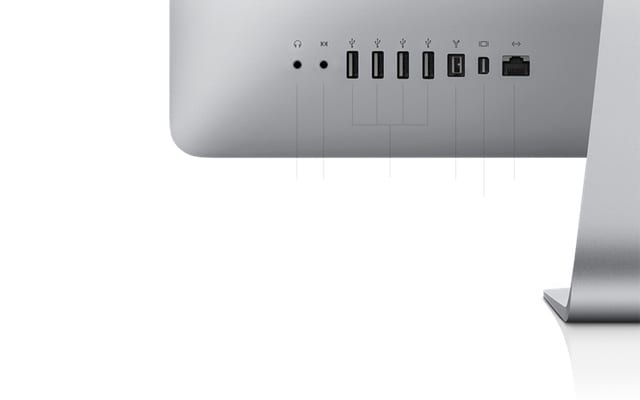
Bila je to jedna od najcjenjenijih izvedbi i jedan od onih na koje smo neki od nas čekali najduže, jer imati komad monitora poput onog koji iMac donosi (u bilo kojoj od njegovih varijanti) potpuno potratio nije bio baš logičan.
Prema Appleu slijede koraci:
1) Provjerite jesu li oba računala uključena i ne miruju.
2) Spojite muški-muški kabel Mini DisplayPort na oba računala. 27-inčni iMac ući će u način ciljanog prikaza i prikazivat će sadržaj s izvornog uređaja.
Napomena: Ako su spojena dva iMac od 27 ”, spojite kabel na oba računala i pritisnite Command + F2 na iMac od 27” da biste koristili kao sekundarni zaslon.3) Da biste izašli iz načina prikaza ciljanog prikaza, pritisnite Command + F2 na tipkovnici iMac-a od 27 inča koji koristite kao sekundarni monitor. Za povratak na Target Display pritisnite Command + F2.
Jednostavno i jednostavno, koji je to morao dokazati ...
Izvor | Apple weblog
Imam novi 27-inčni imac i priključak HDMI-DVI priključka za mini zaslon marke GRIFFIN marke HDMI i nema načina da vanjski zaslon stavite na drugo računalo s informacijama koje mac daje za njegovo aktiviranje.